Keynote – Benutzerhandbuch für iPad
- Willkommen
-
- Einführung in Keynote
- Einführung in Bilder, Diagramme und andere Objekte
- Erstellen deiner ersten Präsentation
- Öffnen einer Präsentation
- Sichern und Benennen einer Präsentation
- Suchen einer Präsentation
- Drucken einer Präsentation
- Kopieren von Text und Objekten zwischen Apps
- Grundlegende Touchscreen-Gesten
- Verwenden des Apple Pencil in Keynote
- Erstellen einer Präsentation mit VoiceOver
-
- Vorführung auf dem iPad
- Präsentation auf separatem Monitor vorführen
- Auf einem iPad über das Internet vorführen
- Verwenden einer Fernbedienung
- Selbstablaufende oder interaktive Präsentationen
- Hinzufügen und Ansehen von Moderatornotizen
- Testen einer Präsentation auf deinem Gerät
- Wiedergeben einer aufgezeichneten Präsentation
-
- Senden einer Präsentation
- Einführung in die Zusammenarbeit
- Einladen anderer Personen zur Zusammenarbeit
- Zusammenarbeit an einer geteilten Präsentation
- Ändern der Einstellungen einer geteilten Präsentation
- Beenden der Freigabe einer Präsentation
- Geteilte Ordner und Zusammenarbeit
- Verwenden von Box für die Zusammenarbeit
- Erstellen eines animierten GIF
- Präsentation in einen Blog posten
- Copyright

Auswählen von Text und Platzieren der Einfügemarke in Keynote auf dem iPad
Zum Bearbeiten von Text wähle entweder den Text aus oder platziere die Einfügemarke in dem Wort oder Absatz, in dem die Bearbeitung erfolgen soll.
Wörter oder Absätze auswählen
Wort auswählen: Tippe zweimal auf das Wort.
Absatz auswählen: Tippe dreimal auf den Absatz.
Textbereich auswählen: Doppeltippe auf ein Wort und ziehe dann die Punkte, um den auszuwählenden Textbereich einzurahmen.
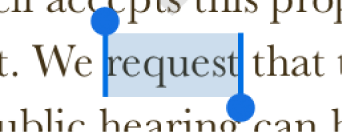
Einfügemarke platzieren
Die Einfügemarke ist eine blinkende, vertikale Linie oder ein blinkendes großes I, die im Text anzeigt, wo das nächste geschriebene Zeichen erscheint.
Einfügemarke platzieren: Doppeltippe auf eine Form, ein Textfeld oder eine Tabellenzelle. Enthält das Objekt Text und ist ein Wort ausgewählt, tippe erneut auf die Stelle, an der du die Einfügemarke platzieren willst.
Einfügemarke neu platzieren: Ziehe die Einfügemarke an die gewünschte Position. Ebenso ist es möglich, zwei Finger über die Tastatur zu ziehen und die Finger anzuheben, wenn die Einfügemarke an der gewünschten Stelle angezeigt wird.